win10如何屏蔽“360安全浏览器设为默认浏览器”提示
很多使用360安全浏览器的用户反馈,自己每次在win10系统电脑中打开360浏览器时总会遇到提示:360安全浏览器可以保护网购安全、秒开QQ空间和新浪微博,是否设为默认。这是怎么回事呢?该问题是由于360浏览器自带的默认浏览器检测功能所引起的,用户们可按下面方法进行设置即可屏蔽提示。

具体如下:
1、打开360安全浏览器,点击右上角的 “三”菜单按钮,在弹出的菜单中点击底部的【选项/设置】,如图:
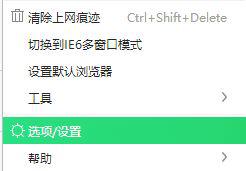
2、在设置界面左侧有 基本设置、界面设置、标签设置等,在经过小编一个一个搜索后最终发现修改提示的选项是在安全设置中,所以我们点击底部的【安全设置】;
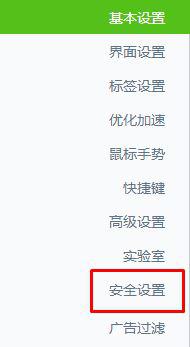
3、在右侧找到 浏览器安全防护 ,在右侧将 启动时检查是否为默认浏览 的勾去掉,点击确定即可。
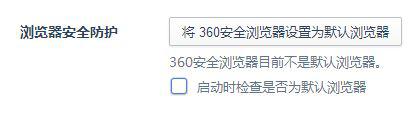
win10屏蔽“360安全浏览器设为默认浏览器”提示的方法就为大家介绍到这里了。方法并不复杂,有同样需求的朋友们,赶紧也动手操作看看吧!
相关教程:怎样绕过qq游览器安全提示电脑所有浏览器都闪屏电脑浏览器打不开 win10opera浏览器 win10海外浏览器我告诉你msdn版权声明:以上内容作者已申请原创保护,未经允许不得转载,侵权必究!授权事宜、对本内容有异议或投诉,敬请联系网站管理员,我们将尽快回复您,谢谢合作!










